硬盘怎么查序列号 win10如何查看硬盘序列号
更新时间:2024-01-19 17:03:25作者:xtyang
在当今的科技时代,电脑已经成为我们生活中不可或缺的一部分,而硬盘作为电脑的重要组成部分之一,存储着我们珍贵的数据和文件。有时我们可能会遇到需要了解硬盘序列号的情况,比如在升级系统或者更换硬盘时。如何查看硬盘序列号呢?对于使用Win10操作系统的用户来说,这里有几种简单的方法可以帮助您轻松查看硬盘的序列号。接下来我们将一一介绍这些方法,帮助您解决相关问题。
操作方法:
1.在Windows10系统桌面,右键点击左下角的开始按钮。在弹出的菜单中选择“命令提示符(管理员)”菜单项。
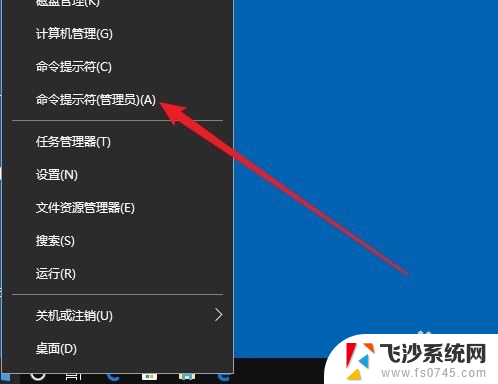
2.在打开的命令提示符窗口中,输入命令:diskpart。然后按下回车键,这时就进入了硬盘管理命令提示符窗口了。
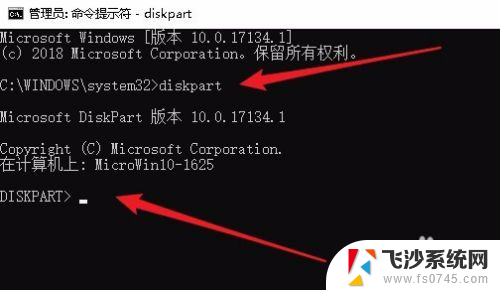
3.接着输入命令List disk再按下回车键,这时会显示出当前安装的硬盘列表
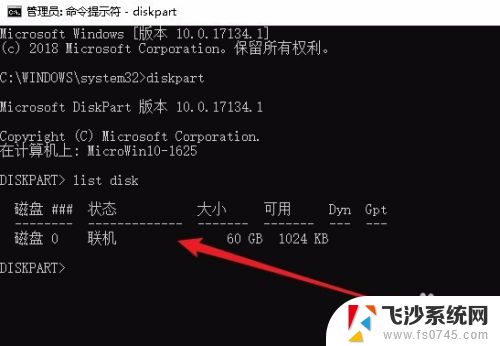
4.接下来我们选择要操作的硬盘,输入命令select disk 0,然后按下回画键,这样就选择磁盘0
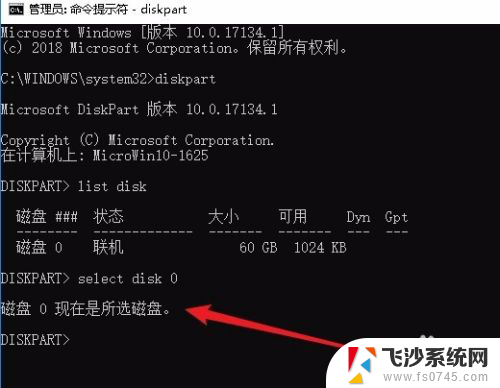
5.最后输入命令detail disk后按下回车键。
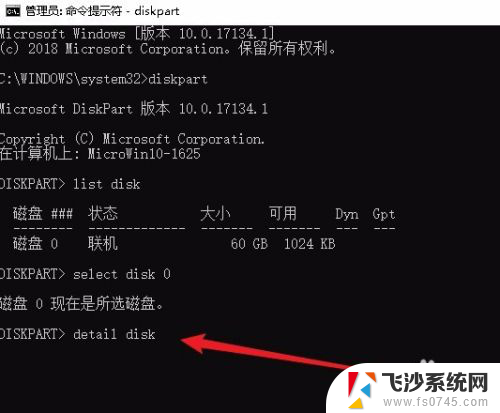
6.这时就在显示内容的第二行显示出磁盘的序列号了。
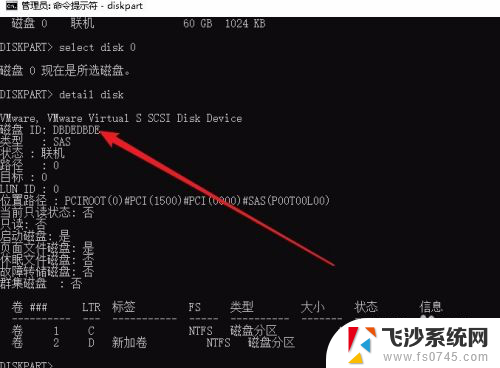
以上是关于如何查找硬盘序列号的全部内容,如果遇到这种情况,不妨按照以上方法来解决,希望对大家有所帮助。
硬盘怎么查序列号 win10如何查看硬盘序列号相关教程
-
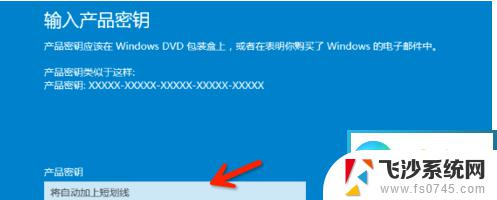 最新win10密钥序列号 win10永久激活密钥序列号最新分享
最新win10密钥序列号 win10永久激活密钥序列号最新分享2023-11-08
-
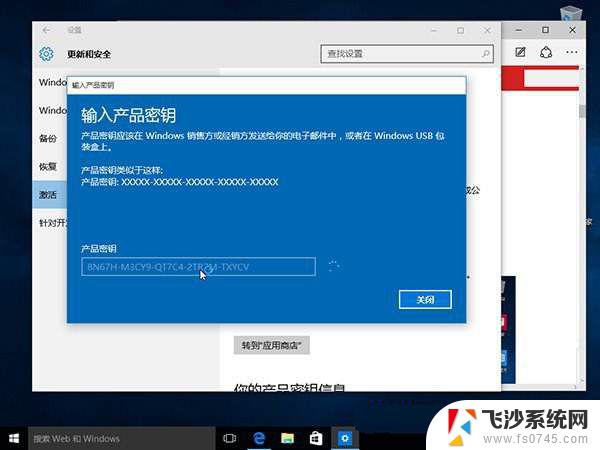 win10序列号激活密钥 Windows 10正版序列号激活方法
win10序列号激活密钥 Windows 10正版序列号激活方法2023-11-28
-
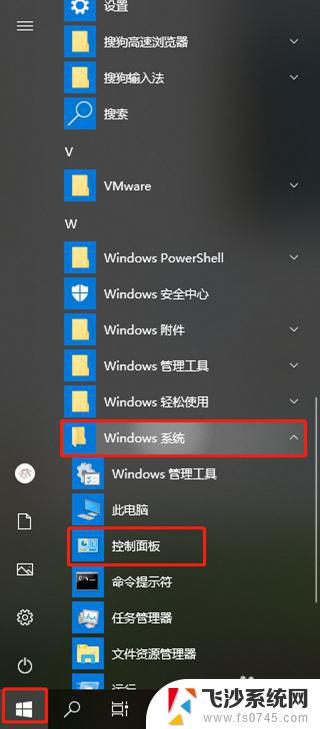 win10电脑硬盘分区格式 如何在Win10上查看硬盘分区格式
win10电脑硬盘分区格式 如何在Win10上查看硬盘分区格式2023-10-29
-
 windows查看固态硬盘 win10如何判断电脑是否有SSD固态硬盘
windows查看固态硬盘 win10如何判断电脑是否有SSD固态硬盘2023-10-21
- 怎样调整硬盘顺序 Win10专业版如何调整硬盘启动顺序顺序
- win10删除激活码 Win10如何卸载激活码和序列号
- win10如何查看主板型号 win10系统怎么查看电脑主板型号
- 台式机如何查看主板型号 Win10如何查看主板型号
- win10专业版序列号和密钥 win10专业版激活密钥大全分享
- win10 硬盘检查 如何使用 Win10 系统工具检查磁盘
- win8.1开始菜单改win10 Windows 8.1 升级到 Windows 10
- 文件:\windows\system32\drivers Win10系统C盘drivers文件夹可以清理吗
- windows10移动硬盘在电脑上不显示怎么办 移动硬盘插上电脑没有反应怎么办
- windows缓存清理 如何清理Win10系统缓存
- win10怎么调电脑屏幕亮度 Win10笔记本怎样调整屏幕亮度
- 苹果手机可以连接联想蓝牙吗 苹果手机WIN10联想笔记本蓝牙配对教程
win10系统教程推荐
- 1 苹果手机可以连接联想蓝牙吗 苹果手机WIN10联想笔记本蓝牙配对教程
- 2 win10手机连接可以卸载吗 Win10手机助手怎么卸载
- 3 win10里此电脑的文档文件夹怎么删掉 笔记本文件删除方法
- 4 win10怎么看windows激活码 Win10系统激活密钥如何查看
- 5 电脑键盘如何选择输入法 Win10输入法切换
- 6 电脑调节亮度没有反应什么原因 Win10屏幕亮度调节无效
- 7 电脑锁屏解锁后要按窗口件才能正常运行 Win10锁屏后程序继续运行设置方法
- 8 win10家庭版密钥可以用几次 正版Windows10激活码多少次可以使用
- 9 win10系统永久激活查询 如何查看Windows10是否已经永久激活
- 10 win10家庭中文版打不开组策略 Win10家庭版组策略无法启用怎么办